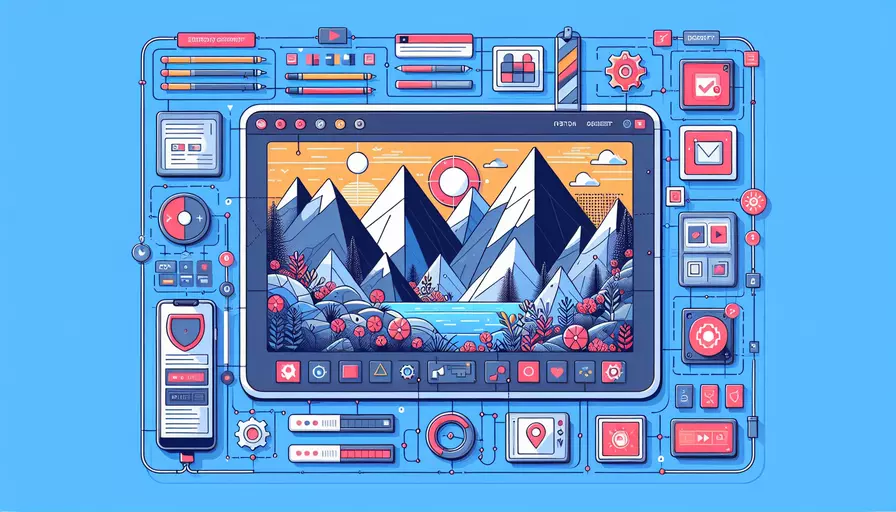
要在Vue应用中实现竖屏全屏,可以通过以下步骤:1、使用全屏API;2、设置屏幕方向;3、检测屏幕方向变化。 首先,可以利用HTML5的全屏API来实现全屏效果。其次,通过CSS和JavaScript来设置屏幕方向为竖屏。最后,可以通过事件监听来检测屏幕方向的变化,并做出相应的处理。
一、使用全屏API
要实现全屏效果,可以使用HTML5提供的全屏API。以下是实现全屏的基本步骤:
- 获取页面元素(如div、body等)。
- 调用元素的
requestFullscreen()方法。 - 处理退出全屏的方法(可选)。
methods: {
openFullScreen() {
let element = document.documentElement;
if (element.requestFullscreen) {
element.requestFullscreen();
} else if (element.mozRequestFullScreen) { // Firefox
element.mozRequestFullScreen();
} else if (element.webkitRequestFullscreen) { // Chrome, Safari and Opera
element.webkitRequestFullscreen();
} else if (element.msRequestFullscreen) { // IE/Edge
element.msRequestFullscreen();
}
},
closeFullScreen() {
if (document.exitFullscreen) {
document.exitFullscreen();
} else if (document.mozCancelFullScreen) { // Firefox
document.mozCancelFullScreen();
} else if (document.webkitExitFullscreen) { // Chrome, Safari and Opera
document.webkitExitFullscreen();
} else if (document.msExitFullscreen) { // IE/Edge
document.msExitFullscreen();
}
}
}
二、设置屏幕方向
实现竖屏的效果,可以通过CSS和JavaScript结合来完成。主要步骤如下:
- 使用CSS设置默认的竖屏样式。
- 使用JavaScript来锁定屏幕方向。
/* 在CSS中设置竖屏样式 */
body {
transform: rotate(0deg);
transform-origin: center center;
width: 100vh;
height: 100vw;
overflow: hidden;
}
methods: {
lockOrientation() {
if (screen.orientation && screen.orientation.lock) {
screen.orientation.lock('portrait').catch(function(error) {
console.log("屏幕方向锁定失败:", error);
});
} else if (screen.lockOrientation) {
screen.lockOrientation('portrait').catch(function(error) {
console.log("屏幕方向锁定失败:", error);
});
} else {
console.log("屏幕方向锁定API不支持.");
}
}
}
三、检测屏幕方向变化
为了确保应用在屏幕方向发生变化时能够正确响应,可以使用事件监听来检测屏幕方向的变化,并做出相应的处理:
mounted() {
window.addEventListener('orientationchange', this.handleOrientationChange);
},
methods: {
handleOrientationChange() {
switch (window.orientation) {
case 0:
case 180:
console.log("竖屏状态");
break;
case 90:
case -90:
console.log("横屏状态");
break;
}
}
}
四、综合示例
下面是一个完整的Vue组件示例,将上述所有代码整合在一起,演示如何实现竖屏全屏效果:
<template>
<div id="app">
<button @click="openFullScreen">进入全屏</button>
<button @click="closeFullScreen">退出全屏</button>
</div>
</template>
<script>
export default {
name: 'App',
mounted() {
this.lockOrientation();
window.addEventListener('orientationchange', this.handleOrientationChange);
},
methods: {
openFullScreen() {
let element = document.documentElement;
if (element.requestFullscreen) {
element.requestFullscreen();
} else if (element.mozRequestFullScreen) { // Firefox
element.mozRequestFullScreen();
} else if (element.webkitRequestFullscreen) { // Chrome, Safari and Opera
element.webkitRequestFullscreen();
} else if (element.msRequestFullscreen) { // IE/Edge
element.msRequestFullscreen();
}
},
closeFullScreen() {
if (document.exitFullscreen) {
document.exitFullscreen();
} else if (document.mozCancelFullScreen) { // Firefox
document.mozCancelFullScreen();
} else if (document.webkitExitFullscreen) { // Chrome, Safari and Opera
document.webkitExitFullscreen();
} else if (document.msExitFullscreen) { // IE/Edge
document.msExitFullscreen();
}
},
lockOrientation() {
if (screen.orientation && screen.orientation.lock) {
screen.orientation.lock('portrait').catch(function(error) {
console.log("屏幕方向锁定失败:", error);
});
} else if (screen.lockOrientation) {
screen.lockOrientation('portrait').catch(function(error) {
console.log("屏幕方向锁定失败:", error);
});
} else {
console.log("屏幕方向锁定API不支持.");
}
},
handleOrientationChange() {
switch (window.orientation) {
case 0:
case 180:
console.log("竖屏状态");
break;
case 90:
case -90:
console.log("横屏状态");
break;
}
}
}
}
</script>
<style>
body {
transform: rotate(0deg);
transform-origin: center center;
width: 100vh;
height: 100vw;
overflow: hidden;
}
</style>
总结
通过上述步骤,可以在Vue应用中实现竖屏全屏效果。首先,利用全屏API实现全屏功能;其次,通过CSS和JavaScript设置屏幕方向为竖屏;最后,添加事件监听来检测屏幕方向变化。这样可以确保应用在不同设备上都能保持竖屏全屏效果。建议在实际应用中,根据具体需求和设备特性进行适当的调整和优化,以确保用户体验最佳。
相关问答FAQs:
1. Vue如何实现竖屏全屏效果?
在Vue中实现竖屏全屏效果可以通过以下步骤:
- 在Vue的根组件中,设置一个全屏的样式,例如设置根元素的高度为100vh(视口高度),宽度为100vw(视口宽度)。
- 使用CSS的flex布局或者grid布局,将内容垂直居中,以确保内容在竖屏全屏状态下居中显示。
- 在根组件的mounted生命周期钩子函数中,监听窗口的resize事件,当窗口大小发生改变时,重新计算并设置根元素的高度和宽度,以实现响应式的竖屏全屏效果。
以下是一个示例代码:
<template>
<div class="fullscreen-container">
<!-- 内容 -->
</div>
</template>
<script>
export default {
mounted() {
window.addEventListener('resize', this.handleResize)
},
beforeDestroy() {
window.removeEventListener('resize', this.handleResize)
},
methods: {
handleResize() {
// 重新计算并设置根元素的高度和宽度
const windowHeight = window.innerHeight
const windowWidth = window.innerWidth
document.documentElement.style.height = windowHeight + 'px'
document.documentElement.style.width = windowWidth + 'px'
}
}
}
</script>
<style>
.fullscreen-container {
height: 100vh;
width: 100vw;
display: flex;
justify-content: center;
align-items: center;
}
</style>
2. 如何在Vue中实现全屏模式切换?
如果你希望在Vue中实现全屏模式的切换,可以使用浏览器的Fullscreen API来实现。以下是一种常用的方法:
- 首先,在Vue的方法中创建一个toggleFullscreen函数,用于切换全屏状态。
- 在toggleFullscreen函数中,检查浏览器是否支持Fullscreen API,如果不支持,则给出相应的提示或降级处理。
- 如果浏览器支持Fullscreen API,使用document.documentElement来获取页面的根元素,然后调用requestFullscreen()方法来进入全屏模式,或者调用exitFullscreen()方法来退出全屏模式。
以下是一个示例代码:
<template>
<div>
<button @click="toggleFullscreen">切换全屏</button>
</div>
</template>
<script>
export default {
methods: {
toggleFullscreen() {
if (document.documentElement.requestFullscreen) {
if (document.fullscreenElement) {
document.exitFullscreen()
} else {
document.documentElement.requestFullscreen()
}
} else if (document.documentElement.mozRequestFullScreen) { // Firefox
if (document.mozFullScreenElement) {
document.mozCancelFullScreen()
} else {
document.documentElement.mozRequestFullScreen()
}
} else if (document.documentElement.webkitRequestFullscreen) { // Chrome, Safari and Opera
if (document.webkitFullscreenElement) {
document.webkitExitFullscreen()
} else {
document.documentElement.webkitRequestFullscreen()
}
} else if (document.documentElement.msRequestFullscreen) { // IE/Edge
if (document.msFullscreenElement) {
document.msExitFullscreen()
} else {
document.documentElement.msRequestFullscreen()
}
}
}
}
}
</script>
3. 如何在Vue中监听屏幕旋转事件?
如果你希望在Vue中监听屏幕旋转事件,并在屏幕旋转时进行相应的处理,可以按照以下步骤进行:
- 在Vue组件的mounted生命周期钩子函数中,使用window对象的resize事件来监听窗口大小改变事件。
- 在resize事件的回调函数中,可以通过window对象的orientation属性来获取当前屏幕的方向。
- 根据当前屏幕的方向,进行相应的处理。
以下是一个示例代码:
<template>
<div>
<p>屏幕方向: {{ screenOrientation }}</p>
</div>
</template>
<script>
export default {
data() {
return {
screenOrientation: ''
}
},
mounted() {
this.handleResize()
window.addEventListener('resize', this.handleResize)
},
beforeDestroy() {
window.removeEventListener('resize', this.handleResize)
},
methods: {
handleResize() {
if (window.orientation) {
switch (window.orientation) {
case 0:
case 180:
this.screenOrientation = '竖屏'
break
case -90:
case 90:
this.screenOrientation = '横屏'
break
}
} else {
this.screenOrientation = window.innerWidth > window.innerHeight ? '横屏' : '竖屏'
}
}
}
}
</script>
在上述示例中,我们使用了window.orientation属性来判断屏幕的方向,并根据不同的方向值来设置screenOrientation的值,从而实时显示屏幕的方向。
文章标题:vue如何竖屏全屏,发布者:不及物动词,转载请注明出处:https://worktile.com/kb/p/3673940

 微信扫一扫
微信扫一扫  支付宝扫一扫
支付宝扫一扫 